- Как подключить контроллер от консоли PS3 к ПК
- Вариант 1. Используем MotionJoy
- Инсталлируем MotionJoy на ПК
- Соединяем контроллер с компьютером и MotionJoy
- Инсталлируем и настраиваем PS3-контроллер
- Нюансы работы под Windows 10
- Вариант 2. Используем SCP Toolkit
- Инсталлируем ScpToolkit и драйверы
- Подключаем геймпад
- Вариант 3. Покупка универсального геймпада
- Драйвер для джойстика ps3 windows
- Контроллер PlayStation 3 и Windows 10
- Как подключить геймпад от PS3 к ПК
- Содержание
- Подготовка
- Загрузка драйвера
- Настройка эмуляции
- Прочее
Как подключить контроллер от консоли PS3 к ПК
Геймпад от PlayStation 3 можно использовать не только при игре на консоли, но и на обычном компьютере. Мы расскажем вам, как это делается.
Любители видеоигр на Playstation иногда не против поиграть и на компьютере. Для этого можно использовать тот же геймпад DualShock от PS3, но есть некоторые нюансы. Контроллеры для ПК выпускают с поддержкой технологии XInput, а для плейстейшн используется другая, DirectInput. Поэтому понадобится дополнительный софт: MotionJoy или альтернативные варианты.
Вариант 1. Используем MotionJoy
Инсталлируем MotionJoy на ПК
Так как PS3-контроллер формально не предназначен для того, чтобы его использовали на ПК, официально доступных драйверов для него не существует. Тем не менее, с помощью одной небольшой программы вы все-таки можете установить для него соответствующий драйвер:
- Бесплатную утилиту MotionJoy вы можете скачать отсюда.
- Откройте ZIP-архив и запустите содержащийся в нем EXE-файл. При установке вам не нужно вносить никаких изменений в параметры инсталляции. Поэтому просто нажимайте на кнопку «Next» до тех пор, пока установка не завершится диалоговым окном с кнопкой «Finish».
- Через некоторое время программа запустится автоматически. На главном экране вы увидите опцию «Install USB Driver Right». Выберите её и подождите, пока процесс будет завершен с выдачей сообщения «Success». Затем закройте программу.
Соединяем контроллер с компьютером и MotionJoy
- Запустите программу еще раз и подождите, пока она не загрузится полностью. Теперь вы можете подключить ваш контроллер к компьютеру через USB-порт.
- Поначалу Windows Update предпримет попытку найти обновление драйвера для вашего контроллера. Этот процесс может занять несколько минут, но, в конце концов, потерпит вполне ожидаемую неудачу.
- Затем MotionJoy распознает подключенный к ПК контроллер и автоматически примется за свою работу. Через некоторое время появится сообщение о том, что утилита MotionJoy готова к использованию.
Инсталлируем и настраиваем PS3-контроллер
- Перейдите во вкладку «Driver Manager». Выберите в предложенном списке ваш контроллер и нажмите кнопку «Load Driver».
- Спустя несколько секунд драйвер будет загружен. Теперь вы можете приниматься за настройки геймпада.
- Переключитесь обратно на вкладку «Home». Нажмите справа от опции «Profile» на синюю ссылку «New». Здесь теперь вы сможете переназначить клавиши и определите, в частности, какая кнопка на контроллере заменит клавишу «Ctrl» на клавиатуре компьютера.
Нюансы работы под Windows 10
Иногда пользователи жалуются, что MotionJoy не удается запустить на компьютерах с Windows 10. Если у вас возникла та же проблема, попробуйте изменить системное время на любую дату 2014 года. После подключения настройки можно будет вернуть обратно.
Чтобы изменить дату, нажмите правой кнопки мыши на часы в правом нижнем углу и выберите параметр «Настройка даты и времени». Отключите автоматическую установку и нажмите «Изменить». Теперь можете установить нужную дату.
Вариант 2. Используем SCP Toolkit
Как подключить геймпад ps3 к компьютеру альтернативным путем? Есть еще одна хорошая программа, которая называется SCP Toolkit. Скачать ее тоже можно абсолютно бесплатно. Этот софт заставляет ПК воспринимать дуалшок от PS3 как контроллер Xbox. Устанавливается элементарно и не требует особых настроек.
Инсталлируем ScpToolkit и драйверы
Скачайте файл ScpToolkit_Setup.exe, запустите его и распакуйте файлы в любое место. После распаковки у вас появится окно с большой кнопкой «Run Driver Installer» — нажмите ее. Программа установит на ПК драйверы для Xbox.
Подключаем геймпад
Теперь подключаем джойстик PS3 и ждем, пока его найдет система. Обычно это происходит быстро: геймпад появится в окне программы. Останется только установить его (кликнув на кнопку Next). После этого обычный контроллер от Playstation3 будет определяться как аксессуар Xbox, и вы сможете без проблем играть в современные игры на ПК.
Теперь вы знаете как минимум 2 способа как подключить контроллер от пс3 к ПК. Перед тем, как заняться подключением, убедитесь, что ваш дуалшок заряжен полностью — иначе батарея сядет в самый неподходящий момент и придется начинать все сначала.
Вариант 3. Покупка универсального геймпада
Безусловно, контроллер PS3 красив и удобен. Но есть ли смысл плясать с бубном, подключая его к ПК? Если у вас нет желания возиться с установкой, можно поискать универсальный джойстик, который поддерживает и DirectInput, и XInput. Соответственно, вы сможете использовать его как с Playstation3, так и с обычным компьютером. Цена вопроса невысока: например, вот такой геймпад Logitech G Gamepad F310 стоит всего 1500 руб.
Правда, это проводной вариант — модели с подключением по Bluetooth будут дороже.
Драйвер для джойстика ps3 windows
Не нашел темы для подключения дуалшок к пк
Столкнулся с такой проблемой
Хочу подключить дуалшок 3 к пк по блютузу
Нашел годное видео как это сделал с помощью scp toolkit, все сделал
С проводом все работает
Но при перезапуске scp service не запускается и даже вручную его запустить нельзя (при включении одно тмгновение идёт загрузка а потом ничего не происходит)
Приходится каждый раз устанавливать драйвера и только тогда scp service запускается и все опять работает но только по проводу
Стоит вынуть провод как контроллер начинает пытаться подключиться по бт и начнет через какое то время (типа не получилось)
Бт работает нормально (подключал к компу телефон и все гут) а джойстик не подключается((((
Может кто подскажет решения
Прошу помочь ибо едет крыша уже
Все сделал множество раз все перечитал нигде ничего подобного не нашел
А играть со шнуром очень неудобно особенно учитывая что такие провода коротковаты((((
Может если есть какой то добры самаритянин который свяжется со мной и скажет что я делаю неправильно
Когда SCP ставит драйвера на ваш блютуз адаптер — он уже перестает работать в винде как обычно и в списке устройств определяется как libuUSBk. (что-то такое). Попробуйте установить по данной инструкции https://www.pcgamer.co…ontroller-on-pc-guide/, возможно при установке ещё нужно выставить галочку «Force Driver Installation». У меня после обновления винды тоже все геймпады перестали работать — сейчас пытаюсь решить эту проблему (до этого 4 дуалшока 3 работали по блютузу без особых проблем).
SCP Toolkit ставил отсюда (каким-то образом здесь версия новее чем на гитхабе) https://www.filecroco.…d-scptoolkit/download/
Сообщение отредактировал Вьюн — 31.08.19, 14:29
Также часто бывает проблема, что на Duslshock 3 не устанавливаются нужные драйвера. После правильной установки SCP в диспетчере устройств каждый геймпад должен определяться как Xbox 360 Controller. Если в диспетчере он отображается как-то иначе (Playstation3 Controller, например) — его необходимо переустановить вручную.
Также иногда помогает кнопка сброса на задней панели геймпада.
у меня scp toolkit не видит встроенный в ноут bluetooth адаптер
Сообщение отредактировал Playmick — 28.12.19, 09:00

Добавлено 28.01.2020, 00:50:

А какой блютуз адаптер можно купить, что бы подружить ПК и дуалшок 3?
Т.к. на сколько я понимаю в комплекте с ним его нет.
Так же вопрос, можно ли беспроблемно подключить беспроводной дуалшок 3 с помощью кабеля к ПК?
Если да, то какой кабель требуется?

Мучался с таким же вопросом. Потом нашел видео в ютубе и оно мне помогло. Я установил 
и скопировал папку (в архиве 
) из видео(можете поискать как How to Use ANY Bluetooth Dongle/Adapter on SCP DS3 от Wiltshire Tutorials(не реклама, в целях помощи) в директорию Scp. Подключил геймпад через кабель, в ScpToolkit Driver Installer установил драйверы, все кроме bluetooth, потому что там пусто. Затем из папки Zadig запустил zadig.exe от администратора. В программе: Device -> Load preset device -> Bluetooth.cfg. Затем нажимаем Options -> List all devices, чтобы был доступен полный список. Выбираем свой bluetooth по названию из списка (напротив edit) и жмем Replace Driver и ждем завершения установки. Потом через ScpToolkit Monitor можно посмотреть, что все получилось (host должен иметь адрес и HCI, LMP версии). Затем перезагружаем компьютер и все должно работать. Можно зайти в ScpToolkit Monitor с подключенным кабелем и выдернув его, увидеть как геймпад переключится на bluetooth (в своем случае я не отключал кабель с начала установки до этого момента).
Единственная проблем, у меня возникла. Если во время игры, в простое отключится геймпад (а он так делает в целях экономии энергии), то после включения у него перестает правильно работать LT или RT (не помню точно) кнопка.И точно не знаю всегда ли такое происходит. В двух играх точно было. В этом случае спасает только полная перезагрузка компьютера. Если кто найдет как решить эту проблему, напишите пожалуйста.
P.S. Dualshock 3 (думаю и DS4 пойдет).
Еще хочу добавить, если у вас стоят драйвера motionjoy(в моем случае)- scp не определит ваш PS геймпад, стоит все удалить перед установкой.
Сообщение отредактировал Gimbler — 01.04.20, 23:01
Ребят а что у вас за проблема подключить ds3 через motioninjoy?
Сообщение отредактировал escapexd — 02.04.20, 06:05
Контроллер PlayStation 3 и Windows 10

Для того, чтобы Windows установила необходимые драйвера, нужно отключить проверку подписи драйверов. Существует два способа: через командную строку или через GUI. Ниже привожу оба.
1. Откройте командную строку с правами Администратора;
2. Выполните “bcdedit -set loadoptions DISABLE_INTEGRITY_CHECKS” (без кавычек);
3. Выполните “bcdedit -set TESTSIGNING ON” (без кавычек);
4. Перезагрузите компьютер.
Для включения проверки подписи драйверов необходимо выполнить следующие команды:
1. “bcdedit -set loadoptions ENABLE_INTEGRITY_CHECKS” (без кавычек);
2. “bcdedit -set TESTSIGNING OFF” (без кавычек);
3. Перезагрузить компьютер.
Второй способ (GUI):
1. Нажмите Пуск — Параметры (Start — PC Settings);
2. Выберите пункт Обновление и безопасность (Update & recovery);
3. В разделе Восстановление (Recovery option) нажмите кнопку Перезагрузить сейчас (Restart now);
4. После перезагрузки выберите пункт Устранение неполадок (Troubleshoot);
5. Перейдите в Дополнительные настройки (Advanced options);
6. Выберите пункт Настройки загрузки (Startup Settings);
7. После перезагрузки вы увидите список настроек запуска, которые вы можете изменить. Нас интересует пункт “Disable driver signature enforcement”. Для того, чтобы выбрать его, необходимо нажать клавишу F7.
8. После перезагрузки проверка подписи драйверов будет отключена и драйвера DS3 Tool установятся корректно.
Как подключить геймпад от PS3 к ПК
Сегодня, я расскажу вам как подключить джойстик от PS3 (DualShock 3) к ПК, настроить эмуляцию Xbox 360, PS2, PS геймпадов.
Содержание
Подготовка
Для начала нам потребуется:
- Сам PS3 геймпад, желательно его зарядить.
- USB кабель. «Толстый»

Загрузка драйвера
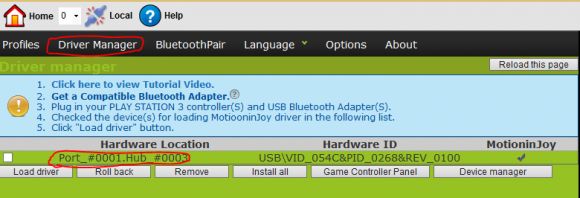
Отлично, теперь открываем программу MotioninJoy. Она запускается только на Windows и только при интернет соединении. Заходим во вкладку Driver Manager и подключаем контроллер к компьютеру. На LED индикаторе геймпада будет изображен процесс заряда.
Под надписью на белом фоне будет находиться ваш джойстик. Щелкаем на него и нажимаем Load Driver. После недолгого ожидания около имени вашего геймпада будет стоять зеленая галочка. Если нет, загрузите драйвер еще раз.
Настройка эмуляции
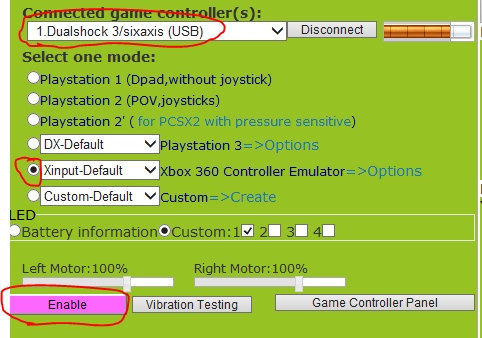
Теперь переходим во вкладку Profiles. Здесь мы можем увидеть имя нашего джойстика в окошке. Выбираем Xinput-Default. Около будет надпись — Xbox 360 Emulator. Для того чтобы играть в новые игры оно нам и нужно.
Также, вы можете выбрать другие профили эмуляции, например пригодится для эмуляторов PS2, PS1. Зачем нужен пункт PS3 — непонятно. Также вы можете настроить свой профиль, например эмулируя ввод PSP, джойстиков для «Леталок». Ниже вы можете выбрать нужные лампочки, которые будут гореть на джойстике, протестировать вибрацию, подкрутить стики, если с ними что-то не так.
Прочее
В отличии от этого, в программе вы можете выбрать язык, в числе которых есть русский, подключить джойстик по Bluetooth, если у вас есть адаптер для ПК, который можно купить в любом магазине электроники.
Поздравляю вас, теперь вы можете играть во все топовые игры на геймпаде от PlayStation 3. До новых встреч, возможно будут еще статьи подобного рода.








